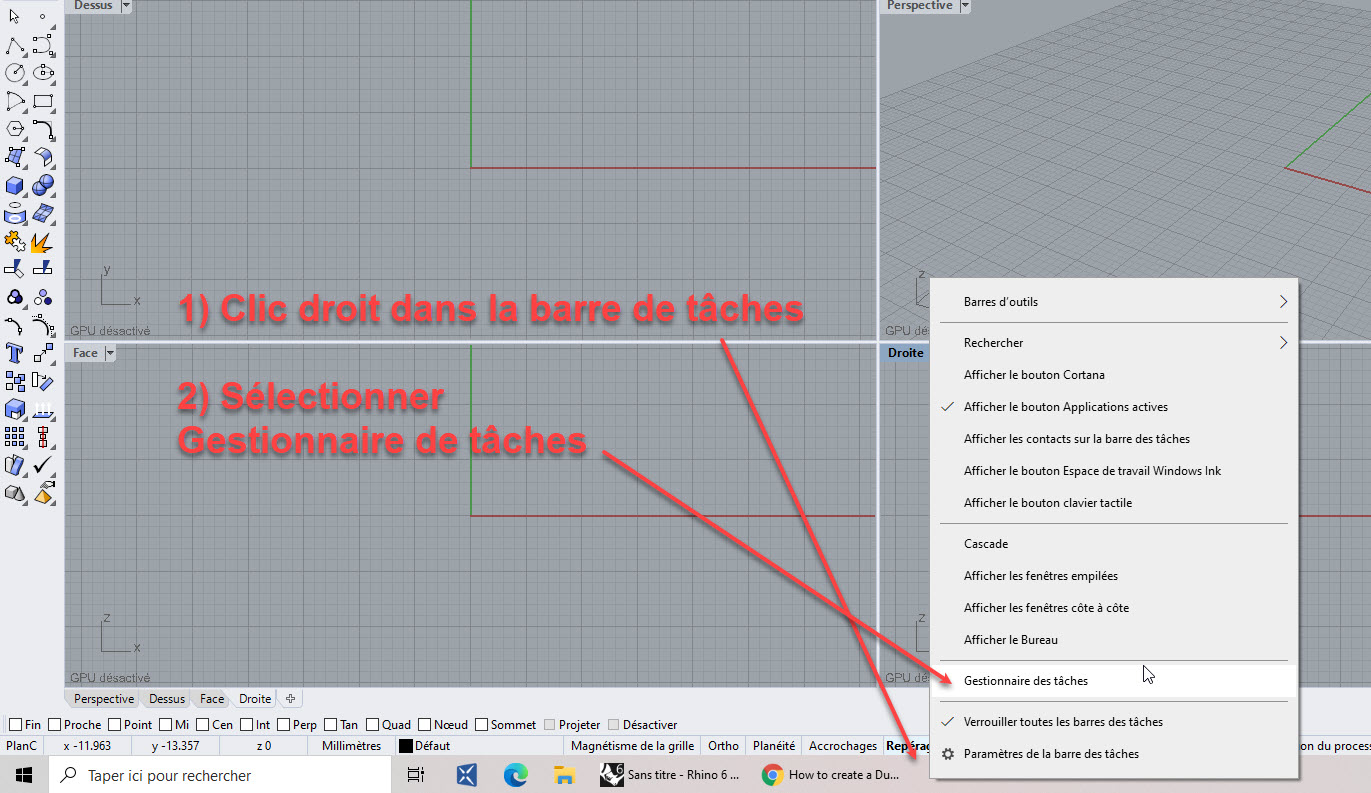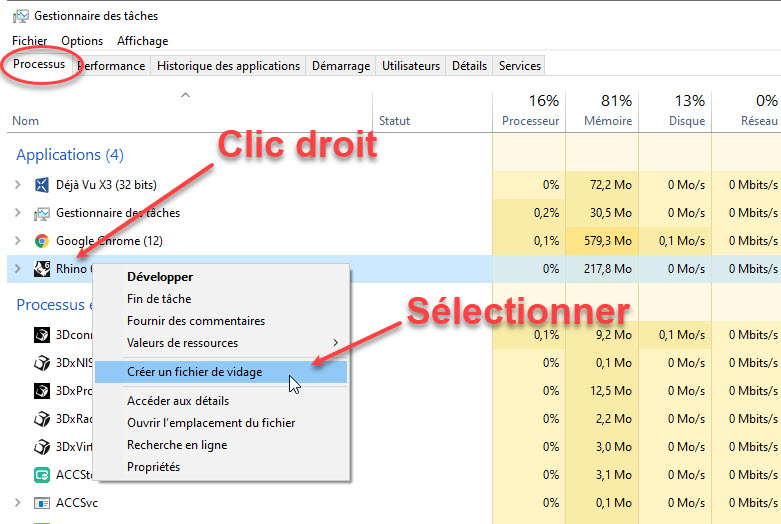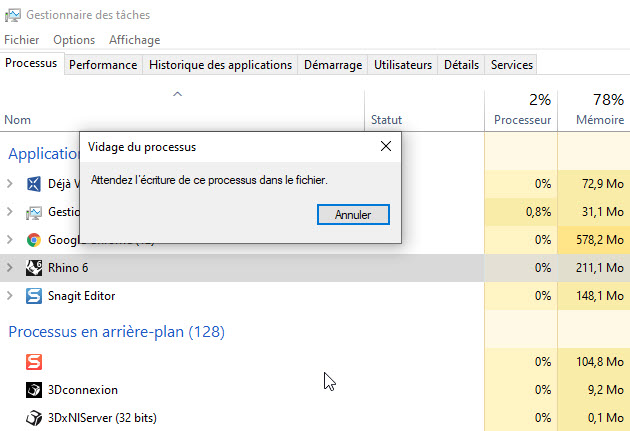Sidebar
Comment créer un fichier de vidage pour Rhino
Il arrive parfois que Rhino ne réponde plus, que l'interface reste bloquée et que la seule solution soit de fermer Rhino. Rhino a sûrement planté mais n'a pas terminé de se fermer et reste là à l'écran. Dans ce cas, il est possible de créer manuellement un fichier de vidage de la session de Rhino qui peut être utilisé par les développeurs pour essayer de déterminer ce qui a fait planter Rhino. Les étapes suivantes expliquent comment créer le fichier de vidage manuellement.
- Lorsque Windows a terminé de créer le fichier de vidage, vous verrez le nom et l'emplacement du fichier. Vous pouvez sélectionner le chemin, le copier et le coller dans l'explorateur de fichiers de Windows afin de retrouver le fichier dans votre système et nous l'envoyer afin que nous puissions l'analyser.
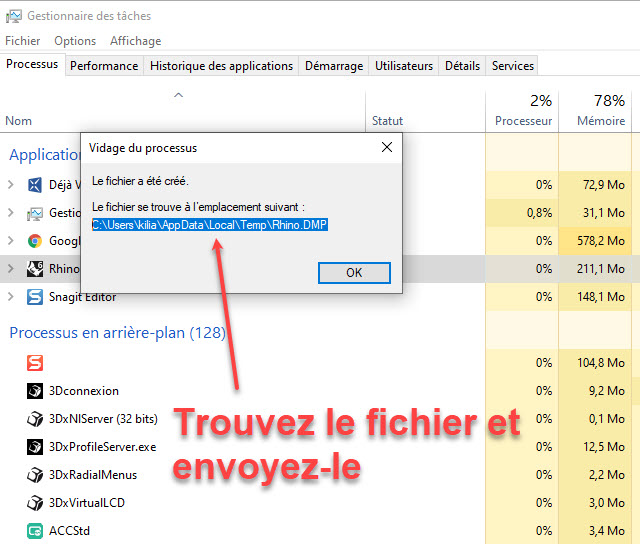
fr/rhino/createdumpfile.txt · Last modified: 2020/10/15 by cecile